2. Создайте новую директорию.

Назовите ее, например, "INBOX.Trash".

3. Теперь создайте новое правило для фильтрации спама. Для этого откройте вкладку "Инструменты" главного меню и выберете пункт "Фильтры сообщений..."

4. В появившемся диалоговом окне выбирете пункт "Создать..."
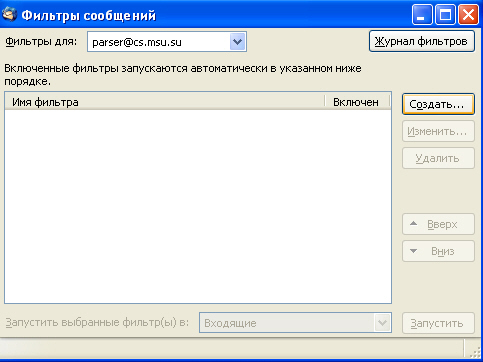
5. В поле "Имя фильтра" задайте имя для нового фильтра, например, "Спам1". Затем, в расскрывающемся списке, выберете пункт "Настроить...".
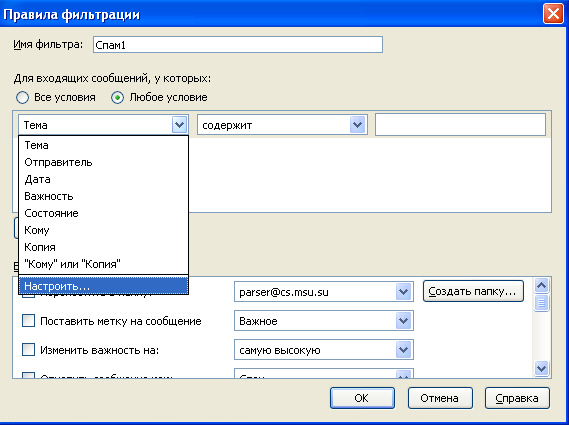
6. В появившемся диалоговом окне, в поле "Новый заголовок сообщения" наберите "X-Spam-Level" и нажмите "Добавить".
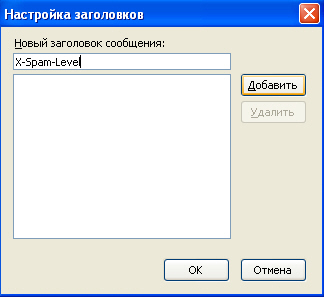
7. Теперь, в диалоговом окне "Правила фильтрации", выберете в первом расскрывающемся списке пункт "X-Spam-Level", во втором - "содержит", а в третьем поле введите пять звездочек.
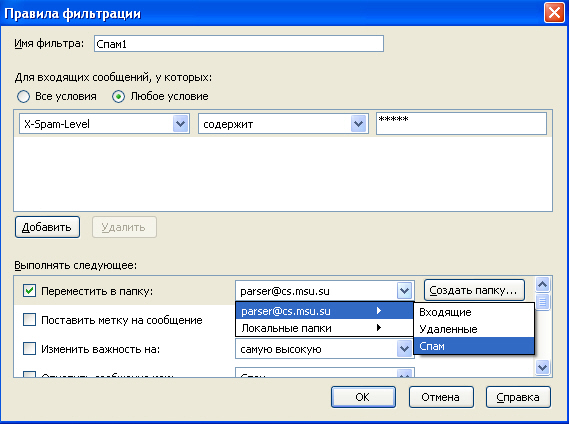
В поле "Выполнять следующее" выберете пункт "Переместить в папку", а в качестве папки укажите созданную Вами в п.2 директорию "INBOX.Trash".
9. Нажмите кнопку "ОК". Теперь правило готово, и все приходящие на Ваш почтовый адрес спам-сообщения будут отфильтровываться и перемещаться в директорию "Спам".
